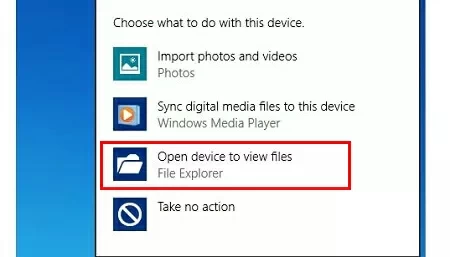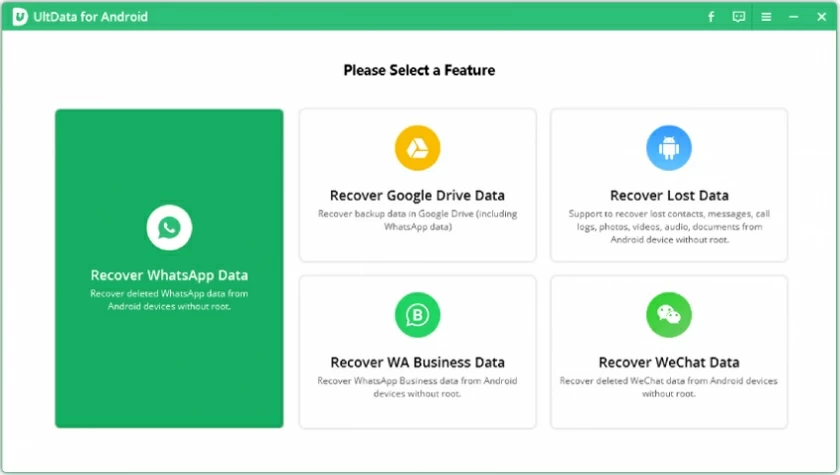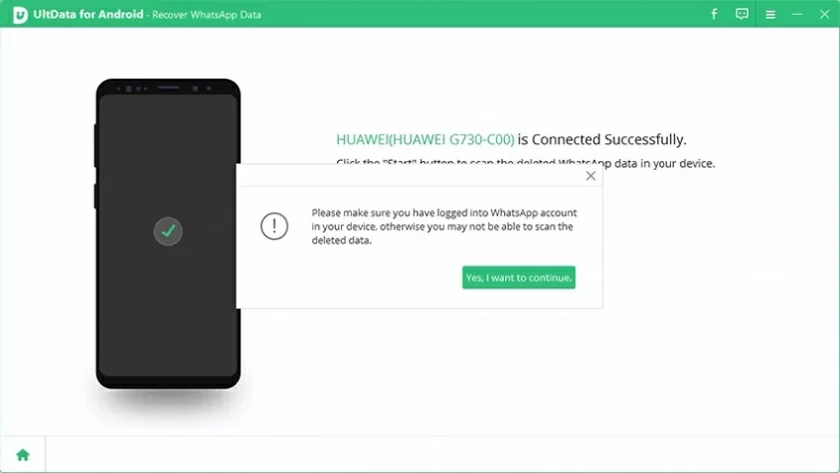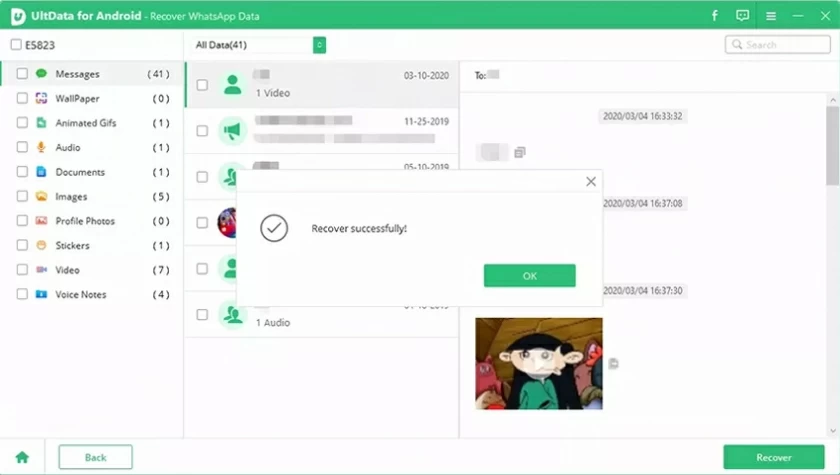"Meu Samsung Galaxy S22 está com tela preta. Não consigo acessar o celular e não consigo ver as fotos, vídeos, contatos e outras informações contidas nele. Existe alguma maneira de me ajudar a acessar os dados contidos nele e copiá-los para o novo celular? Urgente!"
Você também está procurando uma solução para acessar e recuperar dados quando a tela do telefone fica preta? Não se preocupe. Ao ler este artigo, você terá uma solução.
É inegável que recuperar dados de um telefone Samsung Android com tela preta é uma tarefa difícil. Portanto, recomendamos que você use a recuperação de dados do Android (UltData), que pode ajudá-lo a acessar e extrair dados de maneira fácil e rápida de um telefone Android com tela preta. Baixe Android Data Recovery (UltData) gratuitamente agora e experimente.
Método 1 Restaurar dados de um telefone Android com tela preta usando a função Autoplay
Em geral, a reprodução automática está integrada na maioria dos computadores e laptops para acomodar a necessidade dos usuários de visualizar os dados do telefone Android em seu PC. Ele pode ajudar os usuários a recuperar fotos e vídeos perdidos devido a algum acidente, então você pode tentar usar esse recurso para recuperar dados de um telefone Android com tela preta.
A seguir estão as etapas para recuperar dados de um telefone Samsung Android com tela preta via reprodução automática:
Passo 1 Conecte seu telefone Samsung Android com tela preta a um computador por meio de um cabo de dados USB.
Passo 2 Depois que o dispositivo for conectado com sucesso, você verá uma janela pop-up de reprodução automática no computador. Ele só aparecerá quando o seu PC reconhecer o seu dispositivo.
Passo 3 Selecione a opção “Abrir e visualizar arquivos e pastas” ou conteúdo semelhante para visualizar os dados armazenados no dispositivo de acordo com o prompt.
Passo 4 Abra a pasta com todas as fotos e vídeos salvos no dispositivo na janela pop-up. Selecione e copie todo o conteúdo e cole-o em seu PC ou laptop.
Passo 5 Em seguida, você pode copiar os dados relevantes para o seu novo dispositivo.

Observe que a premissa deste método é que você deve procurar opções de depuração USB. Se não houver depuração USB, o recurso Autoplay não poderá ser alcançado. Além disso, este método não é muito eficaz para recuperar outros dados de celulares com tela preta, pois não consegue recuperar registros de chamadas, mensagens curtas e outros dados. Se você deseja recuperar contatos, registros de chamadas e outras informações, pode precisar de aplicativos de recuperação de dados mais abrangentes, como o Android Data Recovery (UltData). Apresentaremos este aplicativo no método 4. Você pode pular diretamente para essa seção se quiser ser mais eficiente.
Método 2 Extraia as fotos e vídeos perdidos da tela preta do telefone Samsung Android por meio de um cabo de dados USB
Na verdade, mesmo que o seu Samsung tenha uma tela preta, você ainda pode usar o cabo de dados USB para conectar o telefone ao computador e recuperar as fotos excluídas. Siga as etapas abaixo para recuperar fotos e vídeos perdidos da tela preta do telefone Samsung Android:
Passo 1 Conecte o telefone a um computador com cabo de dados USB.
Passo 2 O sistema instalará todos os drivers e aplicativos necessários em seu PC.
Passo 3 Após a instalação, vá para Meu Computador no seu PC e encontre o nome do seu dispositivo móvel.
Passo 4 Ao clicar duas vezes no nome do dispositivo, você verá todos os arquivos multimídia armazenados. Obviamente, todos os dados armazenados na memória interna ou externa existem na pasta denominada pelo nome do dispositivo.
Passo 5 Copie e cole as fotos e vídeos necessários em seu PC ou novo telefone.

Observe que este método só permite recuperar arquivos multimídia em um telefone Android com tela preta.
Método 3 Restaure as fotos excluídas da tela preta do telefone Samsung Android por meio de cabo de dados USB OTG e mouse
A segunda maneira de recuperar vídeos excluídos do WhatsApp em um telefone Android é usar um aplicativo de recuperação de dados como o Android Data Recovery. Isso funciona muito bem para pessoas que estão prestes a excluir seus vídeos.
Se o seu telefone Samsung Android com tela preta tiver capacidade OTG, você também pode restaurar as fotos seguindo estas etapas:
Passo 1 Conecte o dispositivo Android ao adaptador OTG via USB e conecte o mouse ao adaptador.
Passo 2 Abra a tela preta do telefone Samsung Android e ative a função Bluetooth para transferir arquivos.
Passo 3 Controle o celular com o mouse.
Passo 4 Use o Bluetooth para transferir o arquivo para o seu computador. Você também pode usar o Wi-Fi para transferir dados para plataformas de armazenamento em nuvem, como Onedrive e Google Drive.

No entanto, este método de recuperação de dados é relativamente lento porque os dados são transmitidos via Bluetooth.
Método 4 Software de recuperação de dados de telefone Samsung Android com tela preta - Android Data Recovery (UltData)
Android Data Recovery (UltData) é um software abrangente de recuperação de dados que o ajudará a recuperar dados do seu telefone Samsung Android com tela preta, com segurança e rapidez. Sua interface de funcionamento é muito simples, bastando apenas clicar várias vezes com o mouse de acordo com o prompt para concluir a recuperação. É altamente recomendável que você use este software porque ele tem uma taxa de sucesso de recuperação de dados de 99% e foi bem avaliado por dezenas de milhões de usuários.
Principais recursos do Android Data Recovery (UltData)
- Fácil de operar.
- Suporta a recuperação de vários tipos de dados, como contatos, registros de chamadas, fotos, vídeos, mensagens de texto, áudio, documentos, e-mail, etc.
- Maior taxa de sucesso de recuperação.
- Apoie a visualização e a recuperação seletiva.
- Verde e seguro.
Você pode recuperar os dados do telefone Samsung Android com tela preta por meio do Android Data Recovery (UltData) de acordo com as seguintes etapas:
Passo 1 Baixe, instale e inicie o Android Data Recovery (UltData) e selecione o modo "Recuperar dados perdidos".

Passo 2 Selecione as informações do seu dispositivo e comece a instalar o pacote de dados correspondente. Em seguida, conecte o dispositivo ao PC através do cabo USB e entre no modo de download.

Passo 3 Selecione o tipo de arquivo necessário para iniciar a verificação e, em seguida, selecione os arquivos específicos necessários nos resultados da verificação e clique no botão "Restaurar" para recuperá-los.

Resumo da recuperação de dados do telefone Samsung Android com tela preta
Essas são as quatro maneiras de recuperar dados de uma tela preta em seu telefone Samsung Android. Uma das soluções mais simples de recuperação de dados de tela preta do Android é usar o Android Data Recovery (UltData). Ele recupera áudio, fotos, vídeos, registros de chamadas, contatos e outros dados com segurança e eficiência. Experimente!